จบงานสำหรับไฟล์และลบใน File Explorer เพื่อลบออก
- Winver.exe เป็นไฟล์ปฏิบัติการ Windows ที่ถูกต้องสำหรับกระบวนการ Windows Version
- ผู้ใช้สามารถตรวจสอบว่า winver.exe บนพีซีของตนปลอดภัยหรือไม่โดยตรวจสอบว่าลายเซ็นดิจิทัล
- คุณสามารถลบไฟล์ได้หากไฟล์นั้นเป็นอันตรายโดยลบในตำแหน่งที่ตั้งไฟล์
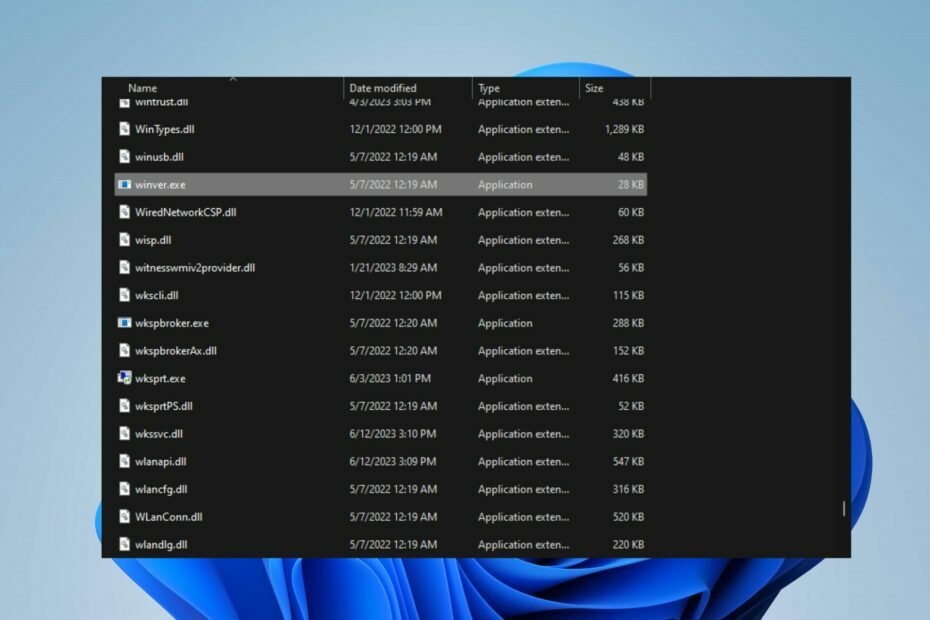
เอ็กซ์ติดตั้งโดยคลิกที่ไฟล์ดาวน์โหลด
- ดาวน์โหลด Fortect และติดตั้ง บนพีซีของคุณ
- เริ่มกระบวนการสแกนของเครื่องมือ เพื่อค้นหาไฟล์ที่เสียหายซึ่งเป็นสาเหตุของปัญหาของคุณ
- คลิกขวาที่ เริ่มการซ่อมแซม เพื่อให้เครื่องมือสามารถเริ่มแก้ไขอัลกอริทึมได้
- Fortect ได้รับการดาวน์โหลดโดย 0 ผู้อ่านในเดือนนี้
ในตัวจัดการงาน กระบวนการเรียกทำงานจำนวนมากกำลังทำงานอยู่ และสิ่งที่ผู้ใช้ทั่วไปมักบ่นคือ winver.exe บทความนี้จะกล่าวถึงสิ่งที่ winver.exe ทำและวิธีตรวจสอบว่าปลอดภัยหรือไม่ นอกจากนี้ เราจะหารือถึงวิธีการลบหากเป็นอันตราย
หรือคุณอาจสนใจบทความของเราเกี่ยวกับ exe ลบตัวเองใน Windows 11 และวิธีการแก้ไข
การใช้ winver.exe คืออะไร?
Winver.exe เป็นยูทิลิตี้ในตัวในระบบปฏิบัติการ Microsoft Windows ที่ให้ข้อมูลเกี่ยวกับรุ่นและหมายเลขรุ่นของ Windows ที่ติดตั้งบนคอมพิวเตอร์ Winver ย่อมาจาก Windows Version และนามสกุลไฟล์ .exe ระบุว่าเป็นไฟล์ปฏิบัติการ
ต่อไปนี้คือฟังก์ชันบางอย่างของ winver.exe บนพีซีที่ใช้ Windows:
- เมื่อดำเนินการ จะแสดงหน้าต่างเล็กๆ ที่มีรายละเอียด เช่น รุ่นของ Windows (เช่น Home, Professional) หมายเลขเวอร์ชัน (เช่น Windows 10, Windows 11) และหมายเลขรุ่น
- ช่วยให้ผู้ใช้ตรวจสอบรายละเอียดของ Windows เพื่อวัตถุประสงค์ในการแก้ปัญหาหรือความเข้ากันได้
- ใช้เพื่อตรวจสอบว่าอัพเดตล่าสุดได้รับการติดตั้งบนระบบหรือไม่
ฉันควรลบ winver.exe หรือไม่
ไม่ควรลบเนื่องจากสาเหตุต่อไปนี้:
- Winver.exe เป็นยูทิลิตี้ระบบที่ถูกต้องตามกฎหมาย
- เป็นส่วนสำคัญของระบบปฏิบัติการ Windows
- การลบไฟล์อาจทำให้เกิดปัญหา
อย่างไรก็ตาม อาจแนะนำให้ลบไฟล์ winver.exe ออกจากคอมพิวเตอร์ของคุณหากไฟล์ดังกล่าวก่อให้เกิดภัยคุกคามใดๆ เป็นเพราะไวรัสและมัลแวร์ปลอมตัวโดยใช้ชื่อไฟล์ที่ถูกต้องเพื่อให้ตรวจไม่พบ เมื่อเราดำเนินการต่อไป เราจะแนะนำคุณผ่านขั้นตอนต่างๆ เพื่อพิจารณาว่าจะลบหรือเก็บไฟล์ไว้
ไฟล์ exe ของ winver อยู่ที่ไหน
นี่คือไฟล์ระบบที่ใช้โดย Windows; ดังกล่าวจะอยู่ภายในไดเร็กทอรี Windows
ตำแหน่งที่แน่นอนคือ C:\Windows\System32
winver.exe เป็นไวรัสหรือไม่
ในการตรวจสอบว่าไฟล์ winver.exe ปลอดภัยหรืออาจเป็นไวรัสหรือไม่ คุณสามารถทำตามขั้นตอนเหล่านี้:
- ไฟล์ winver.exe ที่ถูกต้องอยู่ในพาธต่อไปนี้:
C:\Windows\System32 - Microsoft ลงนามแบบดิจิทัลใน winver.exe ที่ถูกต้องและต้องได้รับการตรวจสอบความถูกต้อง
- ตรวจสอบความแตกต่างอย่างมีนัยสำคัญในขนาดไฟล์เพื่อระบุปัญหาที่อาจเกิดขึ้น
- เรียกใช้การสแกนพีซีอย่างละเอียดเพื่อตรวจสอบว่ามีไวรัส winver.exe อยู่หรือไม่
ดังนั้น การดำเนินการตามขั้นตอนการตรวจสอบเหล่านี้สามารถช่วยให้แน่ใจว่าไฟล์ในระบบของคุณปลอดภัยและถูกต้องตามกฎหมาย
ฉันจะลบ winver.exe ได้อย่างไร
1. จบงานสำหรับ winver.exe
- คลิกขวาที่ เริ่ม ปุ่มและเลือก ผู้จัดการงาน จากเมนู
- ไปที่ กระบวนการหรือรายละเอียด แท็บ เลือก winver.exe จากรายการ คลิกขวาที่รายการ จากนั้นคลิก งานสิ้นสุด จากเมนูบริบท
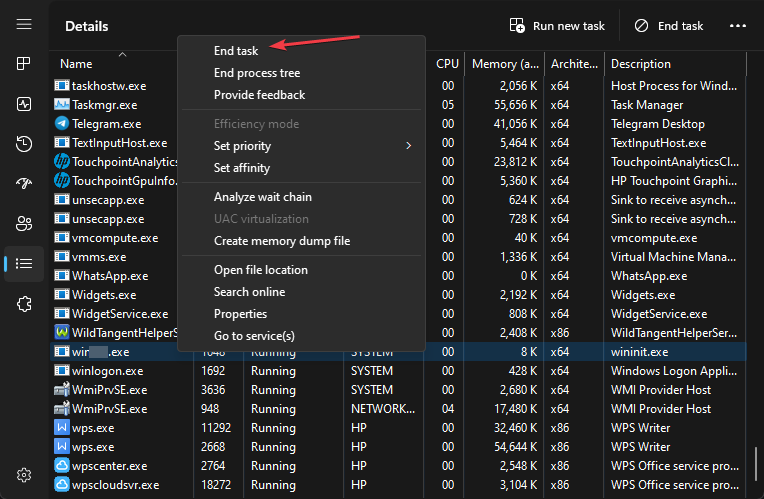
- คลิก ตกลง เพื่อยืนยันว่าคุณต้องการสิ้นสุดงานสำหรับโปรแกรม
- รีสตาร์ทพีซีของคุณและตรวจสอบว่ากระบวนการ winver.exe ยังคงทำงานอยู่หรือไม่
ขั้นตอนข้างต้นจะหยุดกระบวนการ winver.exe บนพีซีของคุณ ป้องกันไม่ให้ส่งผลกระทบต่อคอมพิวเตอร์ของคุณ ตรวจสอบบทความของเราว่าจะทำอย่างไรถ้า ตัวจัดการงานเปิดหรือตอบสนองช้า บนพีซีของคุณ
2. ลบไฟล์ winver.exe ผ่าน File Explorer
- ทำซ้ำขั้นตอนที่ 1 และ 2 จากวิธีแก้ปัญหาด้านบน
- หา winver.exe ใน ผู้จัดการงาน. คลิกขวาที่มันแล้วเลือก เปิดตำแหน่งไฟล์ จากเมนูแบบเลื่อนลง
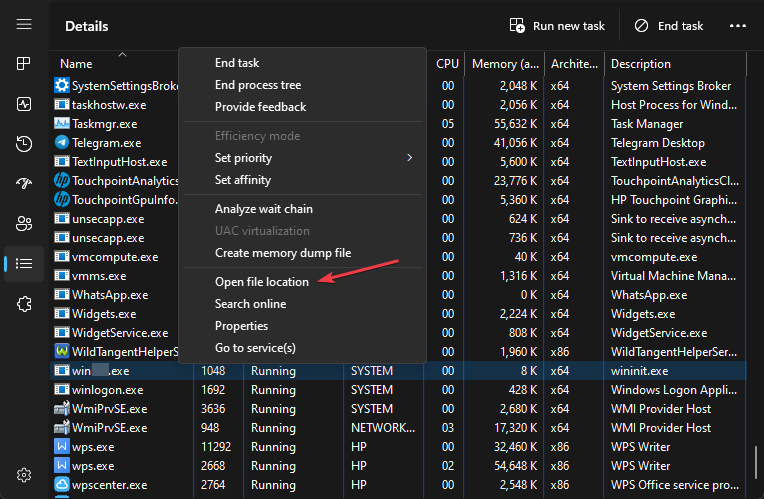
- ในตำแหน่งไฟล์ ให้คลิกขวาที่ winver.exe ไฟล์และลบออก
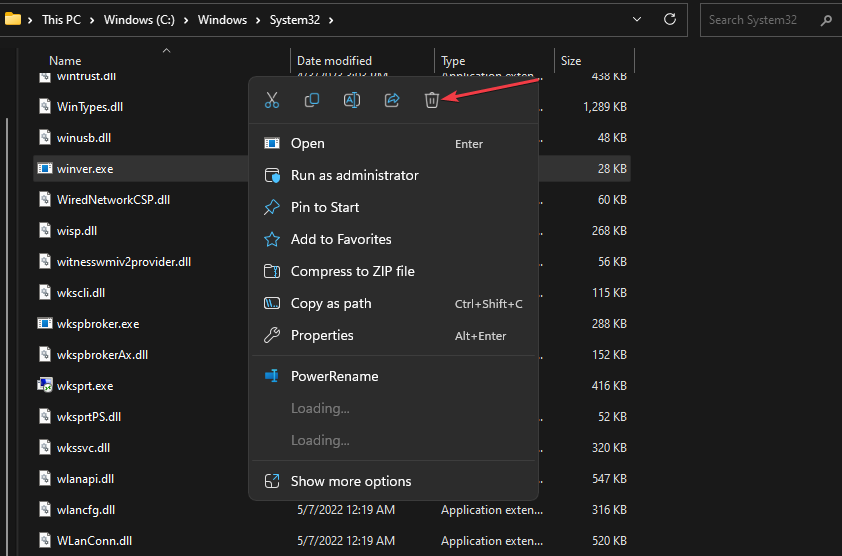
- รีสตาร์ทเครื่องคอมพิวเตอร์ของคุณ
การลบ winver.exe ออกจากตำแหน่งไฟล์จะเป็นการลบออกจากคอมพิวเตอร์ของคุณ และลดภัยคุกคามที่อาจเกิดขึ้น
- Mediaget.exe คืออะไรและใช้ทำอะไร?
- Mictray64.exe คืออะไร & คุณควรลบออกหรือไม่
สรุป อ่านคำแนะนำโดยละเอียดเกี่ยวกับสาเหตุ ไฟล์ exe เปิดไม่ได้ และวิธีแก้ไขบน Windows 11 นอกจากนี้ คุณสามารถตรวจสอบบทความของเราเกี่ยวกับ wermgr.exe และวิธีปิดใช้งาน บนพีซี Windows
คุณมีคำถามหรือคำแนะนำเพิ่มเติมเกี่ยวกับคู่มือนี้หรือไม่? กรุณาวางไว้ในส่วนความคิดเห็น
ยังคงประสบปัญหา?
ผู้สนับสนุน
หากคำแนะนำข้างต้นไม่สามารถแก้ปัญหาของคุณได้ คอมพิวเตอร์ของคุณอาจประสบปัญหา Windows ที่รุนแรงขึ้น เราขอแนะนำให้เลือกโซลูชันแบบครบวงจรเช่น ฟอร์เทค เพื่อแก้ไขปัญหาได้อย่างมีประสิทธิภาพ หลังการติดตั้ง เพียงคลิกที่ ดู&แก้ไข ปุ่มแล้วกด เริ่มการซ่อมแซม


